LEKCJA 1 – Zarządzanie bazą klientów
Ostatnia aktualizacja: 07.12.2022 14:58
Dotyczy rozwiązania: Program dla hoteli KWHotel
Kliknij tutaj, aby zgłosić sugestie lub uwagi do tego artykułu
Instrukcja video: BRAK

SPIS TREŚCI (kliknij na nazwie, aby szybko przejść do tego fragmentu artykułu)
◾ Główne okno Bazy klientów
◾ Eksport listy klientów z programu KWHotel
◾ Import listy klientów do programu KWHotel
◾ Pozostałe opcje
Baza klientów znajduje się w menu Narzędzia > Baza klientów.
Główne okno Bazy klientów
W domyślnej konfiguracji, moduł prezentuje listę ostatnich 20. klientów dodanych do bazy danych KWHotel. Limit ten możesz zmienić, korzystając z opcji Limit na stronie, zlokalizowanej u samego dołu ekranu.
Program umożliwia także wyświetlanie klientów, którzy jako ostatni zostali przypisani do jakiejkolwiek rezerwacji. W tym celu wystarczy aktywować opcję Sortuj po ostatnich rezerwacjach.
Jeżeli poszerzyłeś dane swoich klientów o pola własne (więcej przeczytasz tutaj), skorzystaj z opcji Pokaż pola własne klientów, aby wyświetlić je w głównym oknie.
Klientów możesz wyszukiwać po nazwisku lub adresie.
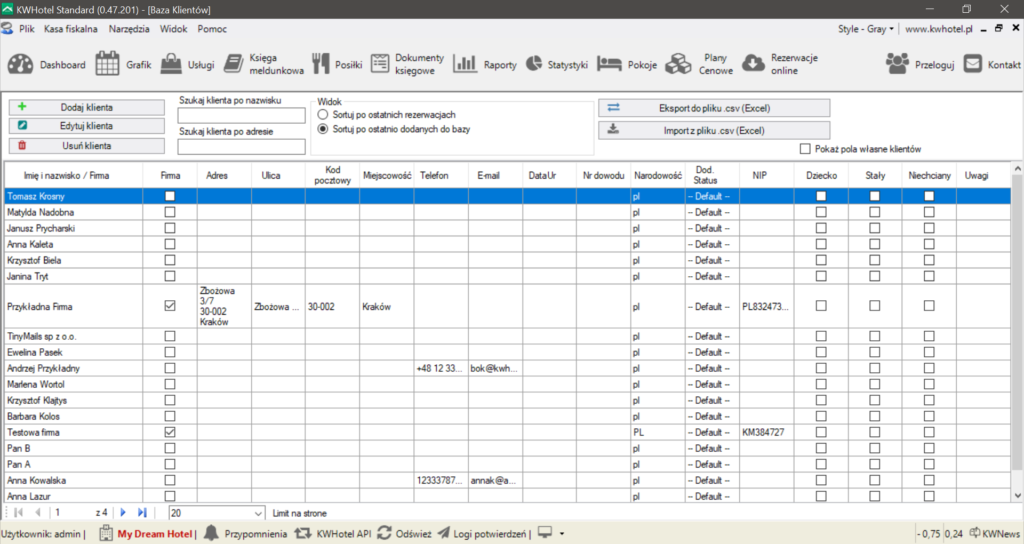
Eksport listy klientów z programu KWHotel
Aby wyeksportować listę klientów z programu KWHotel, skorzystaj z opcji Eksport do pliku .csv (Excel). Spowoduje to otwarcie nowego okna. W nim możesz zaznaczyć, które kolumny chcesz wyeksportować. Na koniec naciśnij przycisk Eksportuj.
📌 PORADA
U samego dołu okna eksportu znajdziesz trzy rodzaje szablonów:
– Domyślny (żadna kolumna nie jest wybrana do eksportu)
– Google (automatyczne uwzględnia kolumny akceptowane przez kalendarz Google)
– Własny (pozwala stworzyć własny szablon i zapisać go przyciskiem „Zapisz własny”)

Import listy klientów do programu KWHotel
Opcja Import z pliku .csv (Excel) umożliwia zaimportowanie listy klientów z odpowiednio przygotowanego pliku .CSV. Skorzystanie z opcji powoduje otwarcie nowego okna.
W pierwszej kolejności wybierz kodowanie pliku CSV (1). Następnie wczytaj plik zawierający Twoją bazę klientów (2).
Gdy plik zostanie wczytany, zaznacz, które pole w programie KWHotel odpowiada danemu polu w importowanym pliku (3). W miarę dodawania kolejnych mapowań, program będzie pokazywać podgląd importowanych danych (4).
Kiedy zakończysz proces mapowania, naciśnij przycisk Zapisz. Klienci zostaną zapisani w programie KWHotel.
📌 PORADA
Jeżeli w importowanym pliku wszystkie kolumny zostaną nazwane w taki sam sposób jak pola, które możesz przypisać w programie KWHotel, wystarczy skorzystać z przycisku Auto (A) – system samodzielnie powiąże pola ze sobą.
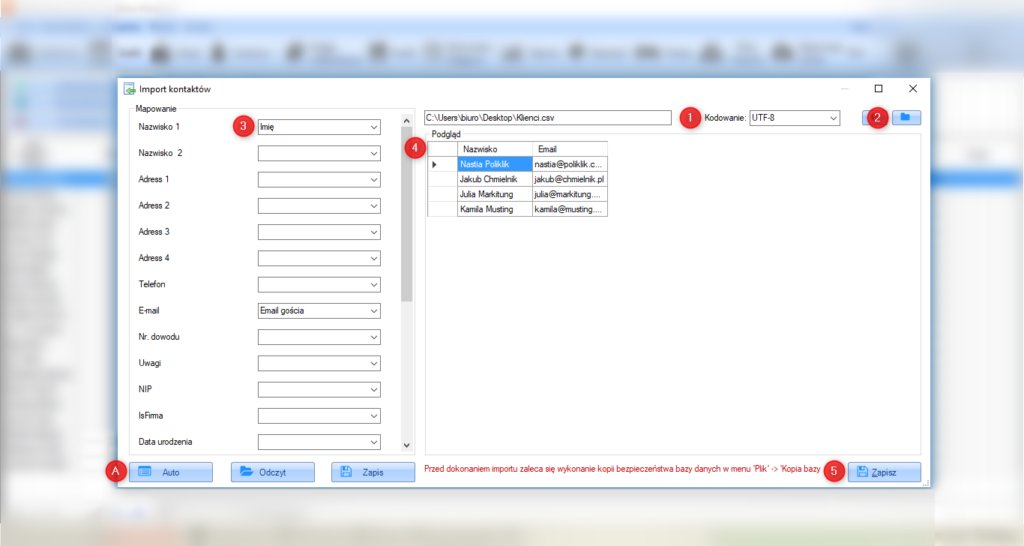
Pozostałe opcje
Dodaj klienta – pozwala dodać nowego klienta do bazy danych. Funkcja zostanie szerzej omówiona w kolejnej lekcji.
Edytuj klienta – pozwala edytować istniejącego klienta.
Usuń klienta – pozwala usunąć klienta z bazy. Jeżeli usuniesz klienta przypisanego do jakiejkolwiek rezerwacji, program ukryje klienta w bazie danych. Jego dane będą jednak nadal widoczne w oknie rezerwacji.





